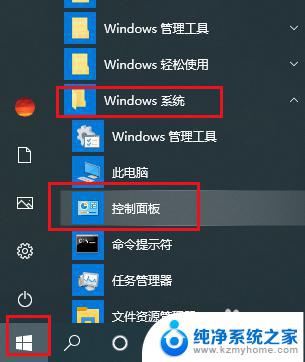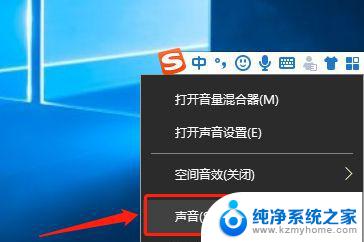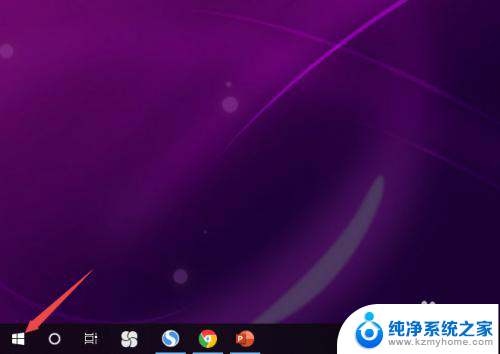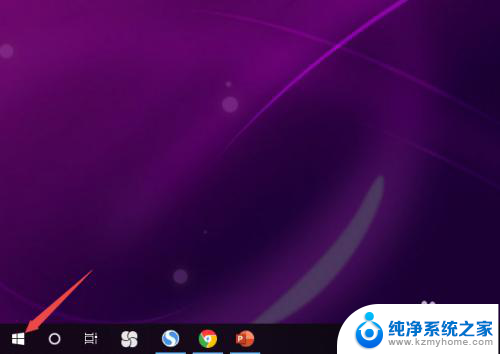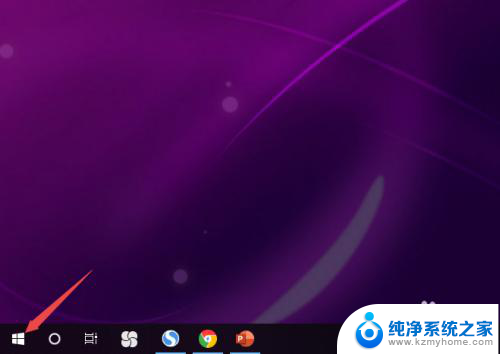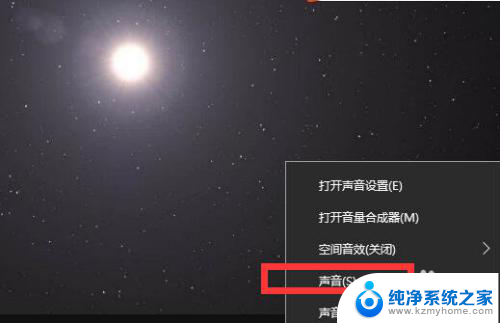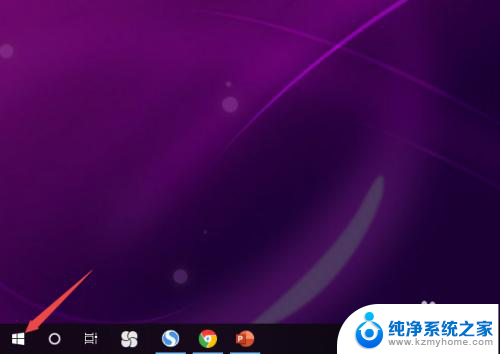耳机插上只有一只耳机有声音 电脑插入耳机后只有一侧有声音Win10怎么解决
更新时间:2024-05-17 10:48:36作者:jiang
在使用耳机时,有时会遇到插上耳机后只有一侧有声音的问题,或者在Win10系统的电脑上插入耳机后同样只有一侧有声音,这种情况可能是由于耳机的接触不良、驱动问题或者系统设置错误所致。为了解决这一问题,我们可以尝试重新插拔耳机、检查驱动程序更新或者调整声音设置,让双耳都能享受到音乐带来的愉悦体验。
具体步骤:
1.打开开始菜单,点击windows系统,控制面板。
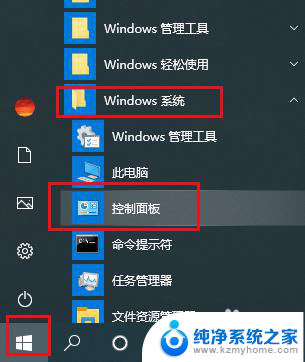
2.弹出对话框,点击硬件和声音。
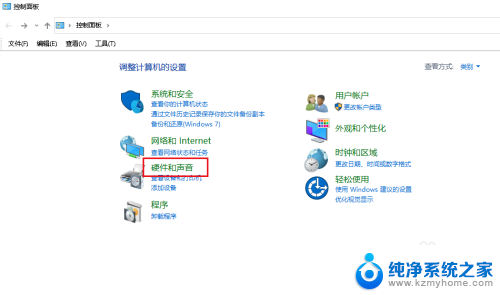
3.进入后,点击声音。
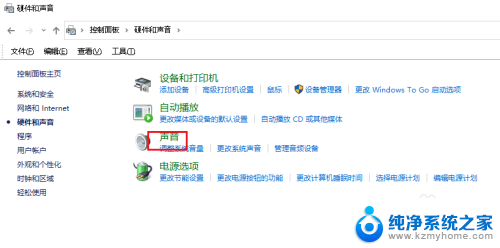
4.弹出对话框,选中扬声器,点击属性。
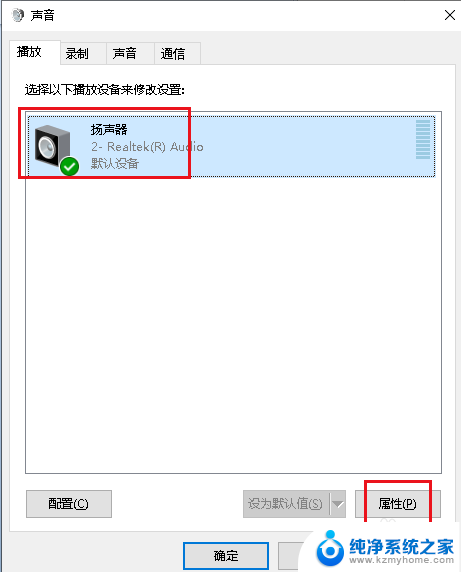
5.弹出对话框,点击级别。
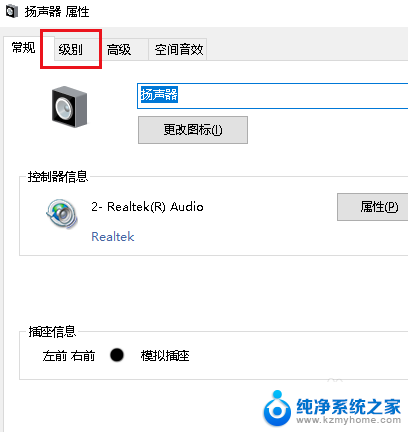
6.点击redltek hd audio output后的平衡。
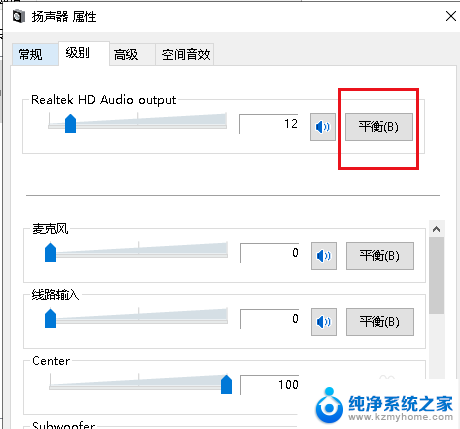
7.弹出对话框,可以看到右前的值只有12。而左前的值为56,两都不平衡所有只能一边听到声音。
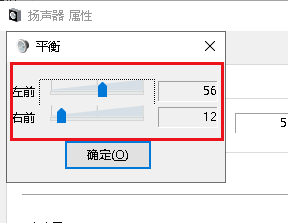
8.把两个值调整一致,点击确定,耳机两边就都有声音了。
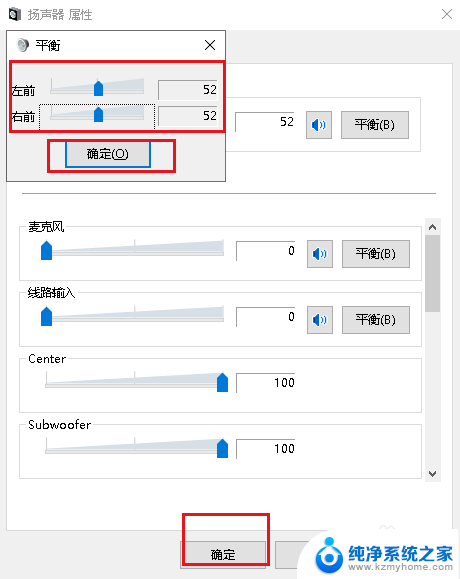
以上是耳机只有一侧有声音的解决方法,如果需要的话,您可以按照以上步骤进行操作,希望对大家有所帮助。